무료 모바일 VPN 앱 추천 - Touch VPN
모바일에서 사용하기 좋은 VPN을 찾고 계신가요? 무료에다가 무제한 VPN인 Touch VPN을 사용해 보세요. 와이파이보다 안전하고 익명이 보장되며 해외 사이트들도 쉽게 들어갈 수 있습니다. 물론 와이파이보다 속도가 빠르지는 않지만 모바일에서 사용하기에 나쁘지 않은 속도로 이용하실 수 있습니다.
VPN이란 Virtual Private Network의 약자로 우리말로 가상사설망이라고 부릅니다. 원래 기업 내부의 정보 보안을 위해 비싼 네트워크 비용을 내면서 임대회선을 사용하는데 VPN은 가정에서도 저렴하게 고가의 임대회선을 사용하는 효과를 낼 수 있는 솔루션입니다. VPN을 이용하면 익명 보안 상태로 인터넷을 이용할 수 있으며 다른 나라의 서버로 접속이 가능해집니다.
Touch VPN의 장점은?
- 무료임.
- 회원 가입 안 해도 됨.
- 세션, 속도, 대역폭 무제한.
- SSL 암호화를 통한 익명 보장.
- 간편한 사용법 등.
그러면 모바일에서 무료로 쉽게 사용할 수 있는 VPN을 설치하고 사용해 봅시다.
Touch VPN 사용법
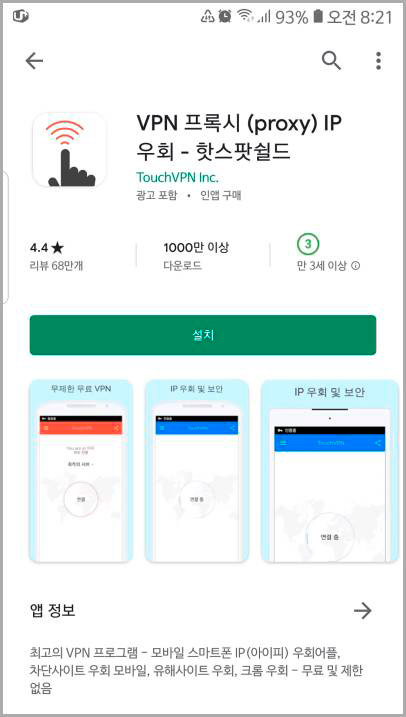
1. 구글 플레이스토어에서 "Touch VPN"을 검색해서 위 앱을 설치해 줍니다.
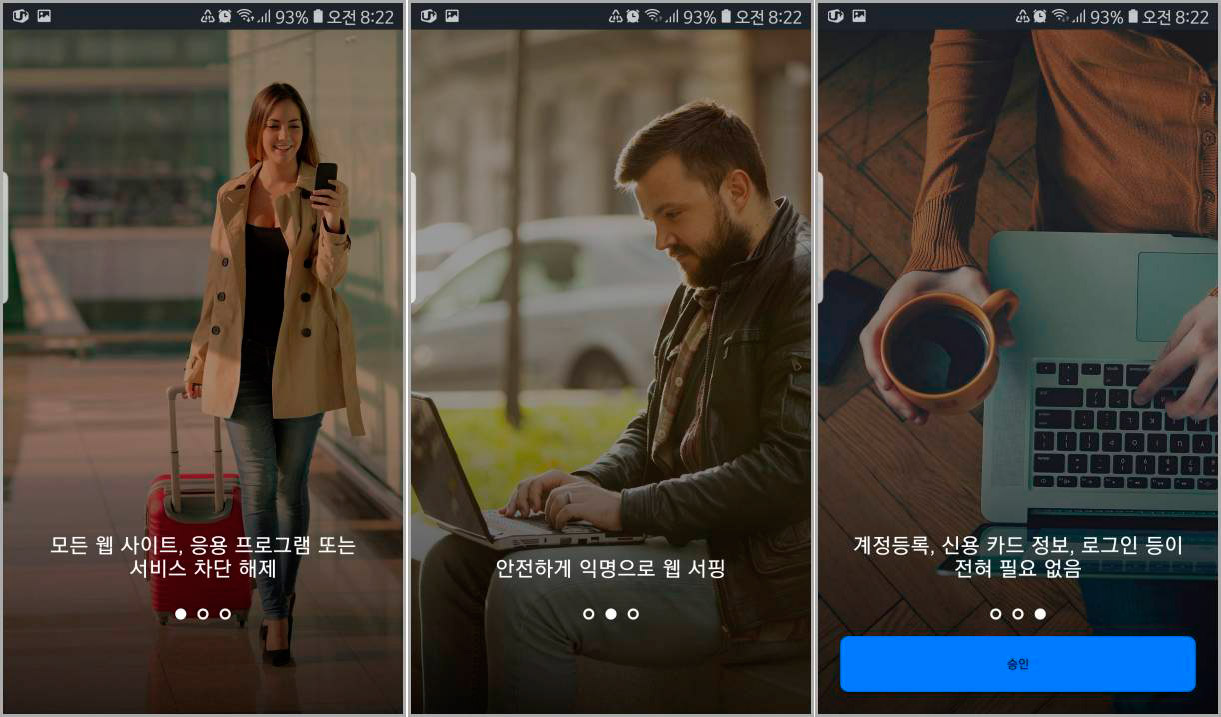
2. 앱을 설치하고 시작하면 위 화면이 나타납니다. 설명을 잘 보시고 마지막 화면에서 승인 버튼을 눌러 주시면 됩니다.
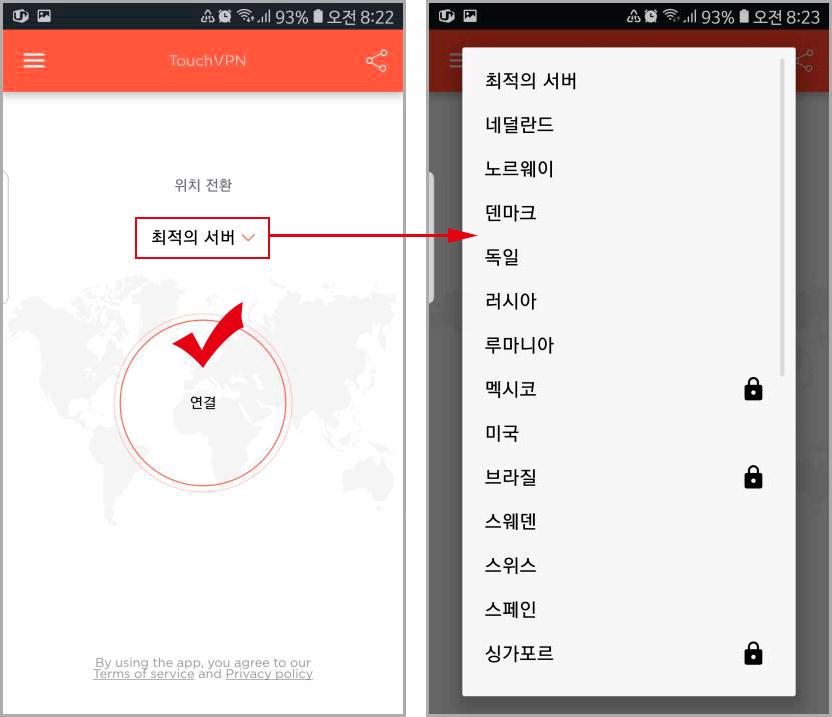
3. Touch VPN을 시작하면 "연결" 버튼이 나타납니다. 서버는 "최적의 서버"를 자동으로 찾아줍니다. 그러나 원하는 국가의 서버를 선택하실 수 있는데 "최적의 서버"를 클릭해서 국가 변경이 가능합니다.
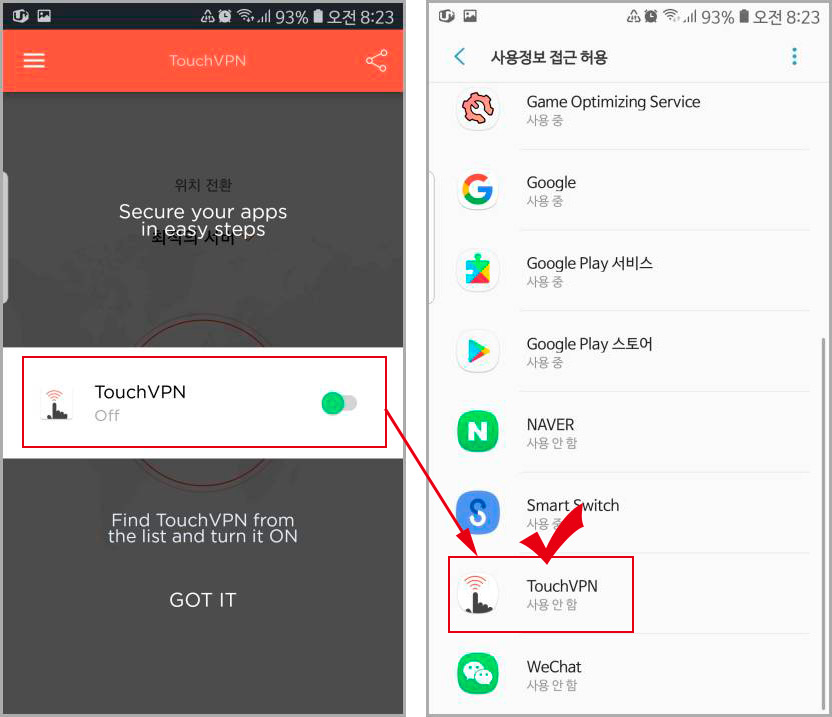
4. VPN "연결"을 누르면 왼쪽 화면이 나타나는데 클릭해서 "사용정보 접근 허용" 화면으로 넘어갑니다. 거기서 "Touch VPN"을 클릭해 줍니다.
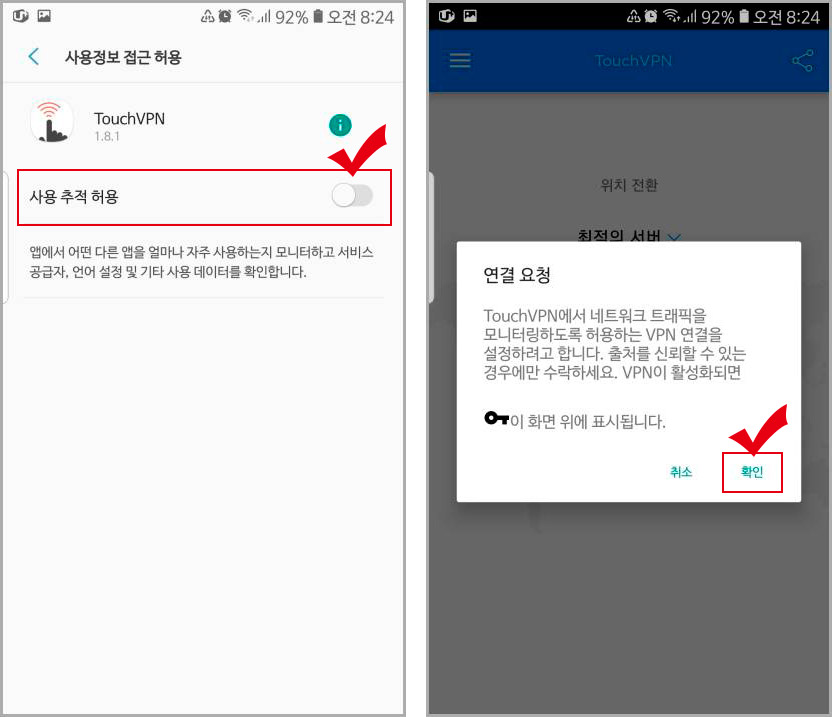
5. Touch VPN을 클릭해서 들어간 후 "사용 추적 허용"을 활성화시켜줍니다. 그리고 "연결 요청"이 뜨면 "확인" 버튼을 눌러 줍니다.
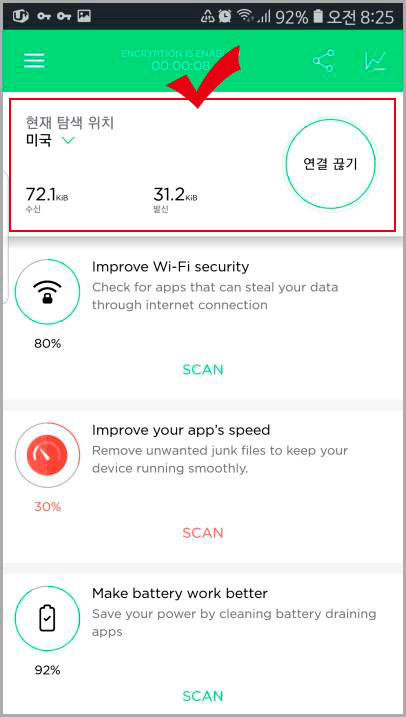
6. 정상적으로 연결이 되면 연결된 서버 국가와 수신, 발신 속도가 나타납니다. 그리고 화면 상단에 열쇠 표시가 뜹니다. 연결이 되었다면 이제 크롬이나 다른 인터넷 브라우저를 켜고 마음껏 웹 서핑을 하시면 됩니다.
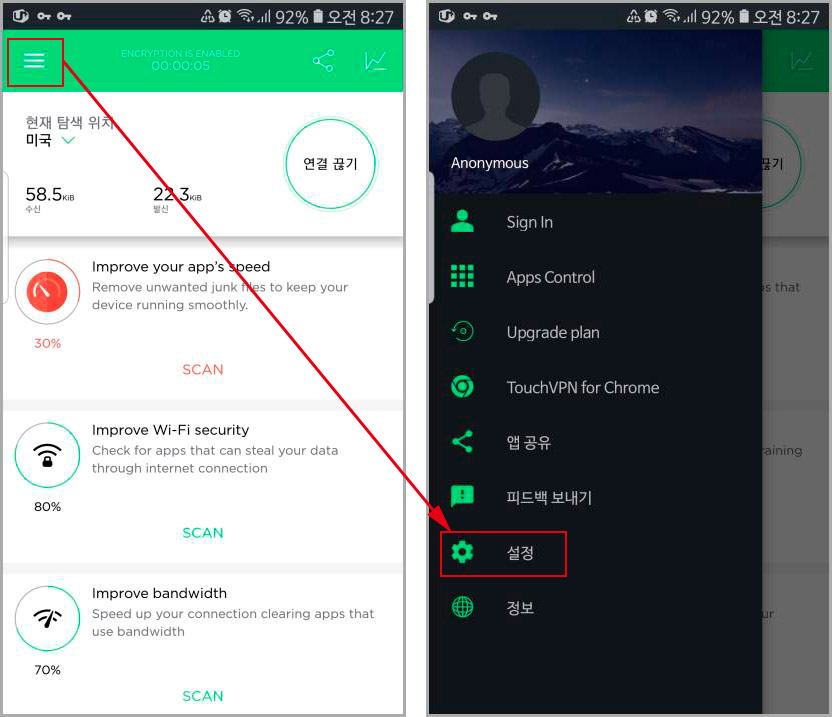
7. 추가로 화면 왼쪽 위에 있는 "메뉴" 버튼을 눌러 설정으로 들어가실 수 있습니다.
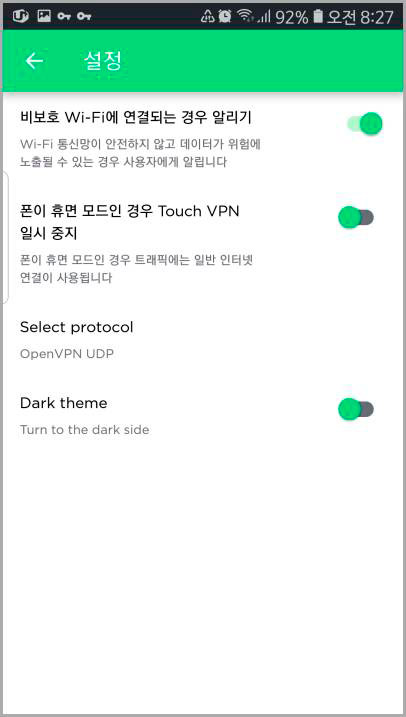
8. Touch VPN 설정 화면에서 맨 위에 있는 "비보호 Wi-Fi에 연결되는 경우 알리기"를 체크 해제하면 쓸데없는 알림이 오지 않습니다. 그리고 밑에 있는 "Dark theme"를 클릭해서 테마를 바꾸실 수 있습니다.





댓글